Jos omistat Amazon Fire TV -laitteen ja haluat nauttia Disney Plus -sovelluksesta suurella näytöllä, olet iloinen kuullessani, että sen käyttöönotto on melko helppoa. Tämä suoratoistopalvelu tukee Fire TV -laitteita, mukaan lukien Fire TV Stick, joissa on Fire OS 5.0 tai uudempi.
Fire OS 5.0 on ensimmäinen versio käyttöjärjestelmästä, joka on suunniteltu suoratoistolaitteille. Aiemmat versiot toimivat vain Fire-tableteissa. Joten mikä tahansa Fire TV -laite voi saada Disney Plusin.
Disney Plus:n asentaminen Fire TV:hen:
- Avaa aloitusnäyttö ja siirry ”Sovellukset” -luokkaan.
- Käytä hakua löytääksesi Disney Plus.
- Lataa sovellus, avaa se ja kirjaudu sisään Disney Plus -tilillesi aloittaaksesi katselun.
Disney Plus:n asentaminen Fire TV:hen
Disney Plus:n asentaminen Fire TV:hen on yksinkertainen prosessi. Tässä on vaiheittainen opas, joka auttaa sinua pääsemään alkuun:
- Käynnistä Fire TV: Kytke Fire TV -laitteesi päälle ja varmista, että se on yhteydessä Internetiin.
- Siirry aloitusnäyttöön: Siirry aloitusnäyttöön Fire TV -kaukosäätimellä.
- Etsi hakuvaihtoehto: Aloitusnäytöltä löydät suurennuslasikuvakkeen – tämä on hakuvaihtoehto. Se sijaitsee yleensä näytön vasemmassa yläkulmassa.
- Hae Disney Plus:sta: kirjoita ”Disney Plus” tai ”Disney+” hakukenttään näytön näppäimistöllä. Ehdotukset tulevat näkyviin kirjoittaessasi.
- Valitse Disney Plus -sovellus: Siirry hakutuloksissa Disney Plus -sovellukseen ja valitse se. Tämä vie sinut sivulle, jolla on yksityiskohtaisia tietoja sovelluksesta.
- Lataa sovellus: Sovelluksen tietosivulla näet vaihtoehdon ”Lataa, asenna tai hanki sovellus” (sanamuoto voi vaihdella hieman). Valitse tämä vaihtoehto aloittaaksesi asennuksen.
- Odota asennusta: Sovellus latautuu ja asentuu automaattisesti. Tämä voi kestää muutaman minuutin, riippuen Internet-nopeudestasi, Fire Stickin nopeudesta ja Disneyn palvelimien kuormituksesta.
- Avaa Disney Plus: Kun olet asentanut, voit avata sovelluksen suoraan nykyiseltä näytöltäsi tai löytää sen aloitusnäytön kohdasta ”Omat sovellukset ja kanavat”.
- Kirjaudu sisään Disney Plus -tilillesi: Kun avaat sovelluksen ensimmäisen kerran, sinun on kirjauduttava sisään Disney Plus -tilisi tunnistetiedoilla. Voit rekisteröityä suoraan sovelluksessa tai Disney Plus -sivustolla, jos sinulla ei ole tiliä.
- Aloita suoratoisto: Kun olet kirjautunut sisään, voit katsella Disney Plus -suosikkisisältöäsi Fire TV:ssä.
Jos asennuksen aikana ilmenee ongelmia, esimerkiksi sovellus ei näy hakutuloksissa, siirry Disney Plus -verkkosivustolle nähdäksesi, onko palvelu saatavilla maassasi. Hyvin harvoin, mutta tapahtuu, että Internet-palveluntarjoajasi antama IP-osoite on aiemmin määritetty toiselle alueelle, ja tiedot on silti päivitettävä maailmanlaajuiseen IP-osoitetietokantaan.
Kuinka ladata Disney Plus Fire TV:stä Amazon-verkkosivuston kautta
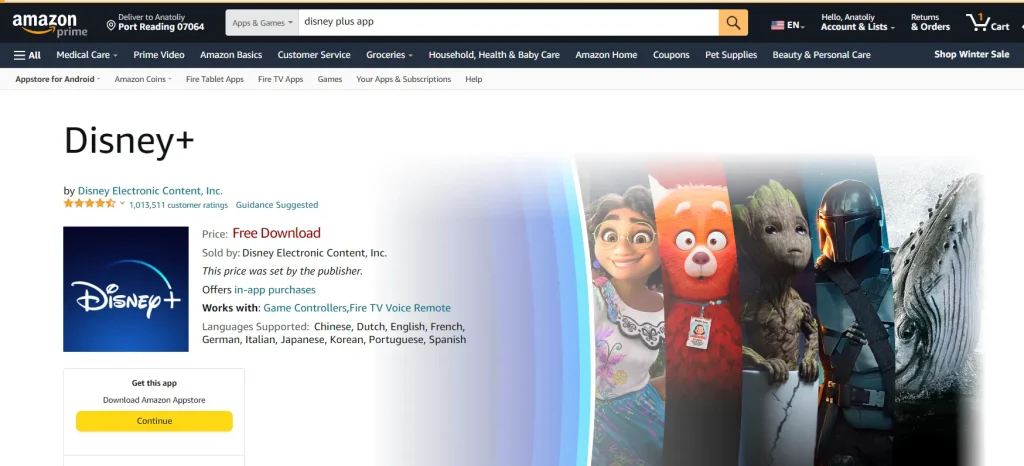
Disney Plus -sovelluksen lataaminen Fire TV:hen Amazonin verkkosivuston kautta on vaihtoehtoinen menetelmä, joka voi olla erityisen hyödyllinen, jos olet kaukana Fire TV -laitteesta. Voit tehdä sen seuraavasti:
Siirry Amazon-sivustolle:
- Avaa verkkoselain tietokoneellasi tai mobiililaitteellasi ja käy Amazon-sivustolla .
- Kirjaudu sisään Fire TV -laitteeseesi liitetylle Amazon-tilille .
- Käytä Amazon-sivuston hakupalkkia etsiäksesi ” Disney Plus ”.
- Napsauta hakutuloksissa Disney Plus -sovellusta päästäksesi sen yksityiskohtaiselle kuvaussivulle. Disney+ lisättiin vuonna 2019, ja sillä on noin 4 miljoonaa latausta.
- Disney Plus -sovellussivulla sinun pitäisi nähdä vaihtoehto ”Toimita” tai ”Hanki sovellus”. Siellä saattaa näkyä avattava luettelo rekisteröidyistä Amazon-laitteista.
- Valitse Fire TV -laitteesi luettelosta. Valitse se, johon haluat asentaa Disney Plusin, jos sinulla on useita Fire TV -laitteita .
- Sovellus lähetetään automaattisesti, kun olet valinnut Fire TV -laitteesi .
- Fire TV -laitteesi lataa ja asentaa sovelluksen, jos se on yhteydessä Internetiin, päällä tai valmiustilassa.
- Kun olet asentanut, voit avata sovelluksen Fire TV:n aloitusnäytön ” Sovellukset ja kanavat ” -osiosta.
- käynnistäminen Fire TV:ssä kehottaa sinua kirjautumaan sisään Disney Plus -tilisi tunnistetiedoilla. Voit luoda sellaisen suoraan sovelluksessa tai verkkosivustolla, jos sinulla ei ole tiliä.
Tällä menetelmällä voit kätevästi lisätä sovelluksia Fire TV:hen Amazon-verkkosivustolta, vaikka olisit poissa televisiostasi.
Disney Plus:n siirtäminen Fire TV:n aloitusnäyttöön
Jos haluat siirtää Disney Plus -sovelluksen Fire TV:n aloitusnäyttöön, toimi seuraavasti:
- Paina Fire TV -kaukosäätimen Koti -painiketta siirtyäksesi Fire TV:n aloitusnäyttöön.
- Siirry ”Omat sovellukset ja kanavat” -riville.
- Kun olet siellä, vieritä alaspäin, kunnes löydät Disney Plus -sovelluksen kuvakkeen.
- Korosta Disney Plus -sovelluksen kuvake navigoimalla siihen kaukosäätimen suuntapainikkeilla.
- Paina kaukosäätimen Lisää- painiketta (kolme vaakaviivaa) samalla kun korostat Disney Plus -sovelluksen kuvaketta.
- Valitse Siirrä .
- Siirrä Disney Plus -sovelluksen kuvake haluamaasi kohtaan aloitusnäytössä. Voit siirtää sitä vasemmalle tai oikealle, ylös tai alas asettaaksesi sen haluamaasi paikkaan.
- Paina lopuksi uudelleen kaukosäätimen Select- painiketta vahvistaaksesi sovelluksen sijainnin.
Disney Plus -sovellus tulisi nyt siirtää Fire TV -laitteesi aloitusnäyttöön, jolloin se on helposti käytettävissä aina, kun haluat käynnistää sen. Voit toistaa nämä vaiheet muille sovelluksille ja järjestää aloitusnäyttösi uudelleen.
Voinko suoratoistaa Disney Plusin Fire TV:hen?
Voit käyttää Chromecastia tai AirPlayta Disney Plus -sisällön suoratoistamiseen Android- tai iOS-laitteeltasi Fire TV:hen. Varmista, että molemmat laitteet on yhdistetty samaan Wi-Fi-verkkoon, ja noudata näitä ohjeita:
- Avaa Disney Plus mobiililaitteellasi.
- Toista sisältöä, jonka haluat suoratoistaa Fire TV:lläsi.
- Napauta seuraavaksi AirPlay- tai Chromecast- kuvaketta toistovalikossa.
- Valitse lopuksi Fire TV -laitteesi luettelosta.
Nyt toistamasi sisällön pitäisi ilmestyä TV-ruudulle. Varmista, että sinulla on vakaa Internet-yhteys.
Miksi Disney Plus ei ole käytettävissä Fire TV:ssä?
Jos Disney Plus ei ole käytettävissä Fire TV:ssäsi, se voi johtua useista syistä. Tässä on joitain yleisiä huomioitavia tekijöitä:
- Maantieteelliset rajoitukset: Disney Plus ei välttämättä ole saatavilla alueellasi. Palvelulla on jonkin verran maantieteellistä saatavuutta, ja jos se ei ole vielä käynnistetty alueellasi, se ei näy Fire TV -sovelluskaupassa.
- App Store -päivitys vaaditaan: Tämä väite on väärä; Fire TV -sovelluskauppa päivitetään automaattisesti, kun käynnistät ja käynnistät laitteen, tai automaattisesti 36 tunnin välein.
- Laitteen yhteensopivuus: Jotkut vanhemmat Fire TV -mallit eivät ehkä tue Disney Plus -sovellusta. Tämä väite on myös väärä; Kuten aiemmin mainitsin, kaikki Fire Stick -laitteet tukevat Disney Plus -sovellusta.
- Verkko-ongelmat: Joskus verkko-ongelmat voivat estää sinua pääsemästä joihinkin online-palveluihin. Tarkista muilla laitteilla, toimiiko Disney Plus.
- Amazon-tiliongelmat: Olet esimerkiksi kirjautunut sisään tilillä, johon ei ole rekisteröity Fire Stick -laitteita
Voit tehdä vianmäärityksen seuraavasti:
- Tarkista palvelun saatavuus: Varmista, että Disney Plus on saatavilla alueellasi.
- Päivitä Fire TV: Siirry Fire TV:n asetusvalikkoon ja tarkista saatavilla olevat järjestelmäpäivitykset.
- Käynnistä laite uudelleen: Yksinkertainen uudelleenkäynnistys voi joskus ratkaista yhteys- tai sovellusongelmia.
- Tarkista internetyhteytesi: Varmista, että Fire TV on yhdistetty Internetiin ja että sen yhteys on vakaa.
- Ota yhteyttä tukeen: Jos mikään yllä olevista ratkaisuista ei toiminut, ota yhteyttä Amazon- tai Disney Plus -tukeen.










